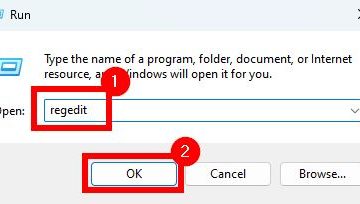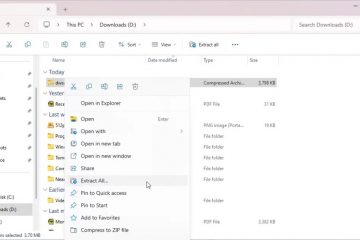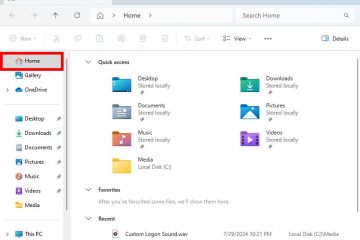.single.post-author, May-akda: Konstantinos Tsoukalas , Huling na-update: Mayo 22, 2024
Nakaranas ka na bang makakita ng sitwasyon kung saan naiwan ang pag-uninstall ng software ilang mga serbisyo na dapat ay tinanggal kapag ang software ay inalis? Kung gayon, sa tutorial na ito matututunan mo kung paano alisin ang mga hindi gustong serbisyo mula sa Windows.
Sa isang Windows computer, maraming serbisyong tumatakbo sa background, bawat isa ay nagsisilbi ng isang partikular na function. Gayunpaman, kung minsan ang isang Serbisyo ay maaaring makaapekto sa pagganap ng computer at dapat na alisin. Sa artikulong ito, ipapakita namin sa iyo ang hakbang-hakbang kung paano mag-alis ng mga hindi gustong at naulilang mga serbisyo mula sa Windows (lahat ng bersyon) gamit ang Registry, Command Prompt, PowerShell at Autoruns na utility.
Paano Mag-delete ng Mga Serbisyo sa Windows (Lahat Mga Bersyon).
Mga hakbang sa pag-iingat. Tanggalin ang Mga Serbisyo sa Registry. Tanggalin ang Mga Serbisyo sa Command Prompt. Tanggalin ang Mga Serbisyo sa PowerShell. Tanggalin ang Serbisyo gamit ang Autoruns.
Mga hakbang sa pag-iingat.
1. Gumawa ng Restore Point: Bago gumawa ng malalaking pagbabago sa Windows, tulad ng pagtanggal ng serbisyo, inirerekomenda ito na gumawa ka ng system restore point.
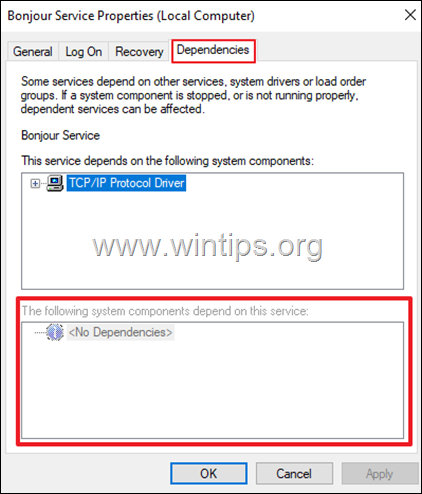
2. Suriin ang Dependencies. Ang pag-alis ng isang serbisyo ay maaaring maging sanhi ng iba pang mga serbisyo na umaasa dito na hindi gumana nang maayos. Samakatuwid, bago tanggalin ang isang serbisyo tiyaking walang ibang serbisyo ang umaasa dito.
Upang tingnan ang mga umaasa na serbisyo:
Buksan ang Properties ng serbisyo na iyong gustong tanggalin at pumunta sa tab na Dependencies. Doon, tingnan ang seksyong”Ang mga sumusunod na bahagi ng system ay nakasalalay sa serbisyong ito”, upang malaman kung aling (mga) serbisyo ang nakadepende sa Serbisyo. Kung mayroong”walang Dependencies”(tulad sa halimbawang ito), maaari mong ligtas na tanggalin ang serbisyo. *
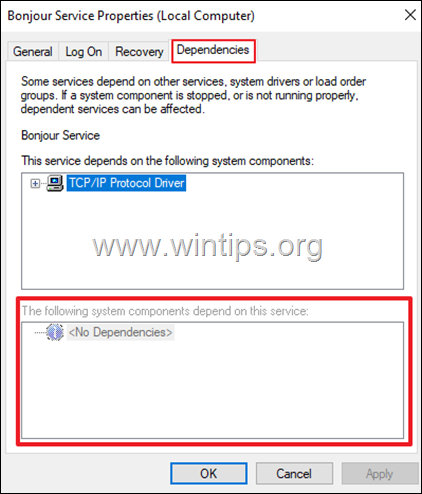
* Tandaan: Ang isa pang paraan ng pagtingin sa mga dependent ng isang serbisyo ay sa pamamagitan ng paggamit ng”sc enumdepend service-name“na utos. Halimbawa upang suriin ang mga dependency ng serbisyong”Print Spooler,”isagawa ang command na ito:
sc enumdepend spooler
Pagkatapos patakbuhin ang command, tingnan ang SERVICE_NAME o DISPLAY_NAME upang malaman ang mga serbisyong umaasa. (hal. ang serbisyong”FAX”sa halimbawang ito ay nakadepende sa serbisyong”Print Spooler”upang gumana).
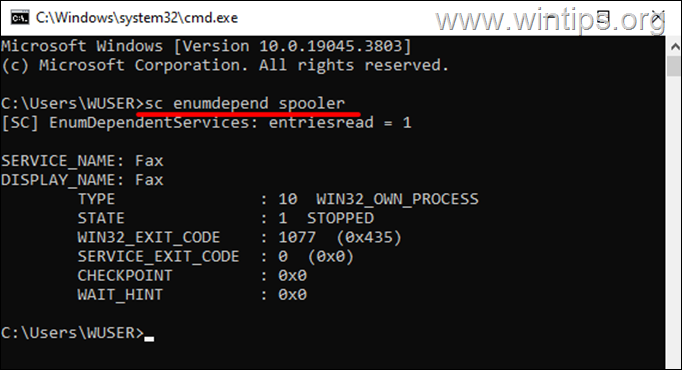
Paraan 1: Tanggalin ang Serbisyo gamit ang Registry Editor.
Lahat ng mga setting ng operating system, pati na rin dahil ang mga setting para sa mga naka-install na application at serbisyo ay naka-imbak sa Windows registry. Kaya, nag-aalok ang Windows Registry Editor ng pinakasimpleng paraan upang alisin ang anumang hindi gustong serbisyo. Upang magtanggal ng serbisyo, sa pamamagitan ng Registry:
1. Buksan ang Mga Properties ng Serbisyo at sa tab na General pansinin ang Pangalan ng Serbisyo. >
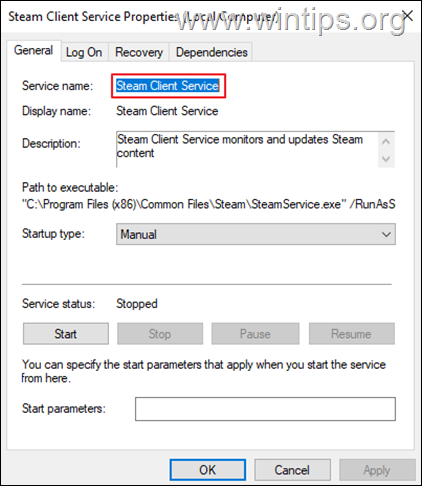
2. Pagkatapos ay pindutin ang Windows + R upang buksan ang Run dialog box, i-type ang regedit at pindutin ang Enter upang buksan ang Registry Editor.
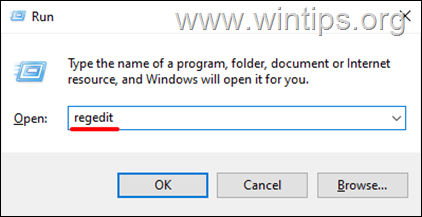
3. Sa Registry Editor mag-navigate sa key na ito:
HKEY_LOCAL_MACHINE \SYSTEM\CurrentControlSet\Services.
4. Sa ilalim ng”Services”key, hanapin ang serbisyong gusto mong tanggalin gamit ang”Service Name”nito.
5. Pagkatapos ay right-click sa Pangalan ng Serbisyo at piliin ang Tanggalin.
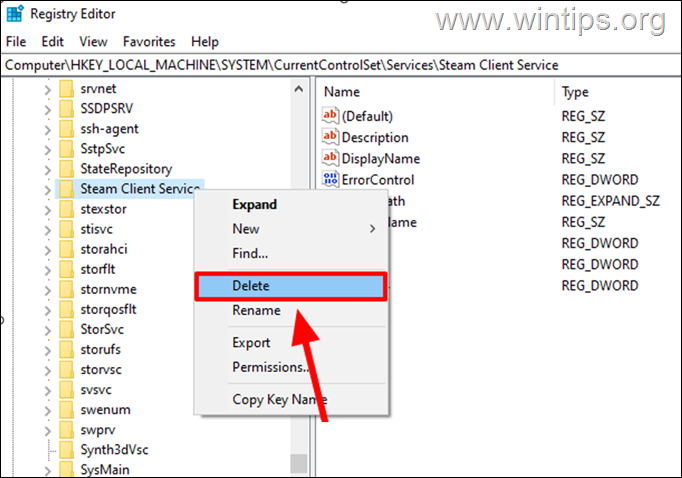
6. Isara Registry Editor at i-restart ang iyong PC upang ilapat ang baguhin.
Paraan 2: Tanggalin ang Serbisyo mula sa Command Prompt o PowerShell gamit ang”SC DELETE”.
Ang isa pang paraan upang mag-alis ng isang serbisyo, ay sa pamamagitan ng paggamit ng”SC DELETE”na command alinman sa Command Prompt o sa PowerShell.
1. I-type ang”cmd“ o”powershell”sa paghahanap at pagkatapos ay i-click ang Run as administrator.
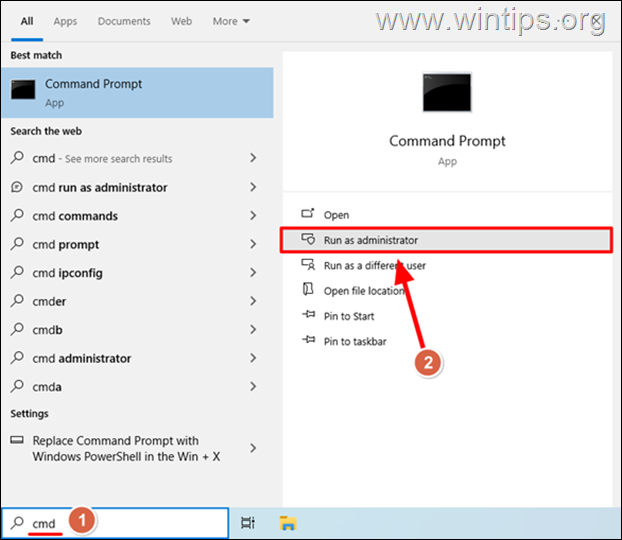
2. Alamin ang”Pangalan ng Serbisyo”ng serbisyo na gusto mong tanggalin, alinman sa Mga Properties ng Serbisyo (tulad ng itinuro sa hakbang-1 sa paraan-1 sa itaas), o ibigay ang sumusunod na command sa command prompt upang ilista ang lahat ng naka-install mga serbisyo at pagkatapos ay hanapin ang”Pangalan ng Serbisyo”ng serbisyong gusto mong tanggalin:
sc queryex type=service state=all
3. Matapos malaman ang”Pangalan ng Serbisyo”, ilabas ang sumusunod na command para tanggalin ang serbisyo:*
sc delete service_name
* Tandaan: Palitan ang”service_name”ng”Service Name”ng serbisyo na gusto mong alisin. Halimbawa para tanggalin ang”Xbox Live Game Save”na may Pangalan ng Serbisyo”XblGameSave”, ibigay ang command na ito:
sc delete XblGameSave 
4. Sa matagumpay na pagtanggal, isang”TAGUMPAY”na mensahe ang magkukumpirma sa operasyon.*
* Tandaan: Kung tumatakbo ang serbisyo, tatanggalin ito at aalisin sa susunod na pag-restart.

Paraan 3. Tanggalin ang Serbisyo mula sa PowerShell.
Ang ikatlong paraan upang alisin ang isang hindi ginusto o naulila na serbisyo sa Windows 10/11, ay sa pamamagitan ng paggamit ng PowerShell.
1. I-type ang”powershell“sa paghahanap at i-click ang Run as administrator sa Windows PowerShell app, o pindutin ang Windows + X at piliin ang Windows PowerShell (Admin) mula sa menu.
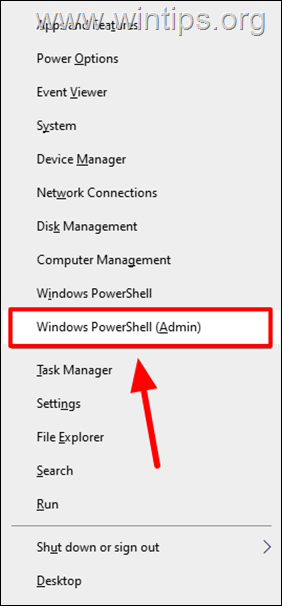
2. Alamin ang”Pangalan ng Serbisyo”ng serbisyo na gusto mong tanggalin, alinman sa Mga Properties ng Serbisyo (tulad ng itinuro sa hakbang-1 sa paraan-1 sa itaas), o ibigay ang sumusunod na command sa PowerShell upang ilista ang lahat ng naka-install na serbisyo at pagkatapos hanapin ang”Pangalan”ng serbisyong gusto mong tanggalin:
Get-Service 
3. Pagkatapos malaman ang”Pangalan ng Serbisyo”, ilabas ang sumusunod na command upang piliin ang serbisyong gusto mong tanggalin:*
$service=Get-WmiObject-Class Win32_Service-Filter”Name=’service_name'”
* Tandaan: Palitan ang”service_name”ng”Service Name”ng serbisyo na gusto mong alisin.
4. Pagkatapos ay ibigay ang sumusunod na PowerShell command para tanggalin ang napiling serbisyo:
$service.delete()
5. Kung matagumpay ang pagtanggal, makikita mo ang ReturnValue=0
Paraan 4: Tanggalin ang Serbisyo gamit ang Autoruns Utility
Kung hindi ka komportable na magtrabaho sa mga registry key at terminal command, maaari mong gamitin ang tool na Autoruns ng Microsoft. Ang Autoruns ay isang makapangyarihang utility na nagbibigay-daan sa iyong madaling pamahalaan ang lahat ng mahahalagang setting sa iyong Windows system, gaya ng mga serbisyo, startup program, extension, at higit pa.
1. I-download ang Autoruns mula sa opisyal na website.
2. I-extract ang na-download na zip file.
3. Pagkatapos, right-click sa Autoruns64.exe* application at piliin ang Run as administrator. p>
* Tandaan: Kung ikaw ay nasa 32bit na bersyon ng Windows pagkatapos ay i-right click sa”Autoruns”.
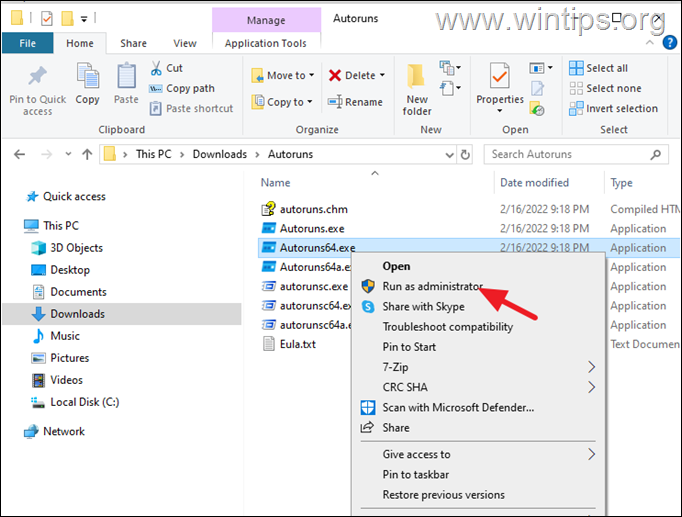
3. Tanggapin ang kasunduan sa lisensya sa pamamagitan ng pag-click sa button na Sumang-ayon.
4. Maghintay para sa”Autoruns”upang suriin ang iyong system. Kapag tapos na, mag-navigate sa tab na Mga Serbisyo upang tingnan ang lahat ng naka-install na serbisyo. *
* TIP: kung gusto mong makita lamang ang hindi Microsoft na inihahatid, pumunta sa Options at piliin ang Itago ang Microsoft Entries.
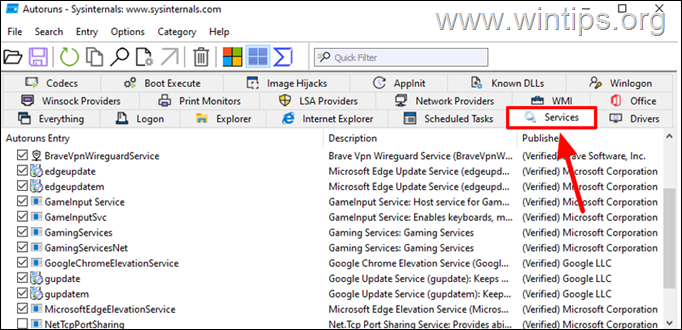
5. Mag-right click sa serbisyong gusto mong alisin at piliin ang Tanggalin mula sa drop-down na menu.

6. Pagkatapos ay i-click ang OK upang kumpirmahin ang pagtanggal.

7. Isara ang Autoruns at tapos ka na!
Iyon na! Aling paraan ang nagtrabaho para sa iyo?
Ipaalam sa akin kung nakatulong sa iyo ang gabay na ito sa pamamagitan ng pag-iwan ng iyong komento tungkol sa iyong karanasan. Mangyaring i-like at ibahagi ang gabay na ito upang matulungan ang iba.
Kung ang artikulong ito ay kapaki-pakinabang para sa iyo, mangyaring isaalang-alang ang pagsuporta sa amin sa pamamagitan ng pagbibigay ng donasyon. Kahit na ang $1 ay maaaring gumawa ng malaking pagbabago para sa amin sa aming pagsisikap na patuloy na tumulong sa iba habang pinananatiling libre ang site na ito: 
 Si Konstantinos ay ang nagtatag at tagapangasiwa ng Wintips.org. Mula noong 1995 nagtatrabaho siya at nagbibigay ng suporta sa IT bilang eksperto sa computer at network sa mga indibidwal at malalaking kumpanya. Siya ay dalubhasa sa paglutas ng mga problemang nauugnay sa Windows o iba pang mga produkto ng Microsoft (Windows Server, Office, Microsoft 365, atbp.). Pinakabagong mga post ni Konstantinos Tsoukalas (tingnan ang lahat)
Si Konstantinos ay ang nagtatag at tagapangasiwa ng Wintips.org. Mula noong 1995 nagtatrabaho siya at nagbibigay ng suporta sa IT bilang eksperto sa computer at network sa mga indibidwal at malalaking kumpanya. Siya ay dalubhasa sa paglutas ng mga problemang nauugnay sa Windows o iba pang mga produkto ng Microsoft (Windows Server, Office, Microsoft 365, atbp.). Pinakabagong mga post ni Konstantinos Tsoukalas (tingnan ang lahat)